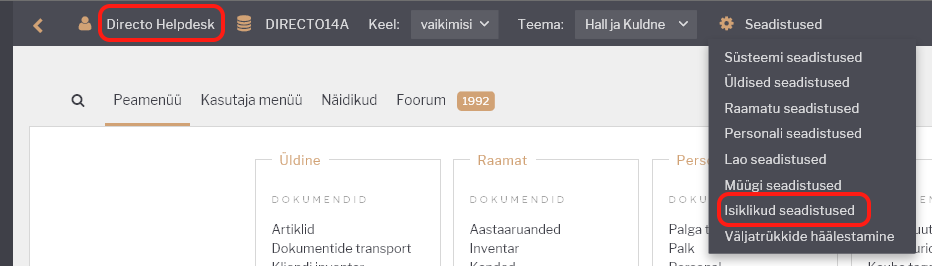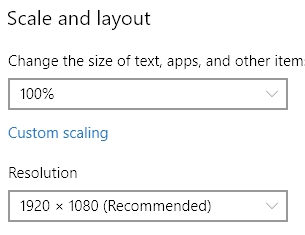See on dokumendi vana versioon!
Sisujuht
Isiklikud seadistused
Isiklike seadistuste leheküljel muudetakse sisseloginud kasutaja eelistusi. Isiklike seadistuste avamiseks on kaks võimalikku teed - peamenüü ülemises servas oma nimel klõpsamine või Seadistused → Isiklikud seadistused
Info
Nimi - kasutaja nimi asetub kasutajakoodi kaudu erinevatele dokumentidele, seda saab kasutada väljatrükkides ning seda näidatakse meili saates saatja nimena. Soovi korral saab oma nime siin muuta.
Grupp - kasutajagruppi isiklikes seadistuses muuta ei saa, sest grupist lähtuvad kasutajaõigused. Kasutaja gruppi saab vahetada vastavate õigustega Directo kasutaja: Seadistused > Üldised seadistused > Kasutajad
Salasõna vahetus
Oma salasõna vahetamiseks tuleb sisestada kehtiv salasõna ja kaks korda uus salasõna. Siin plokis näidatakse süsteemi seadistuses määratud salasõna reegleid, mida peab uue salasõna valimisel arvesse võtma. Seadistused, mis mõjuvad, on Seadistused > Süsteemi seadistused > Administraatori seadistused plokis:
- Salasõna keerukuse aste 0-3
- Salasõna kohustuslik vahetamine mitme päeva tagant
- Salasõna minimaalne pikkus
- Salasõna vahetamise ennetav hoiatus päevades
- Salasõnade arv, mis jäetakse meelde
Vaikimisi
Kujundus
Süsteemi font - valida saab Normaalse ja Suurema vahel
Kassa-arve font - valida saab Normaalse, Suurema ja Suure vahel. See valik mõjutab ainult kassa-arve välimust ja võimaldab kasutada veel suuremat fonti kui Directo muudes osades, näiteks et hõlbustada tööd puuteekraaniga.
Säilita dokumendi lehekülg - mõjutab seda, kas dokument (näiteks müügiarve) jätab igal salvestamisel meelde, mis sakk kasutaja poolt parasjagu valitud oli või peab kasutaja selle eelistuse ise salvestama klahvikombinatsiooni Alt-S abil.

Jah jätab meelde nii päise kui ridade valitud saki
Numbri tühik - määrab erinevates aruannetes ja registrites näidatavate numbrite tuhandete eraldaja sümboli. Püsitühiku valik abil saab vältida seda, et pikad numbrid lähevad mitmele reale olukorras, kus ekraani peal on ruumi vähe (näiteks aruandes, kus on väga palju tulpasid)
Numbri koma - kümnendkohti eraldav sümbol.

F12 Exceli väljund - määrab andmete formaadi aruannete tulemuste eksportimisel. Juhul, kui kasutusel on MS Office, on soovitav valik IQY (Web query), mis annab kõige kvaliteetsema tulemuse, kuna Excel saab Directost otsepäringuga puhtad toorandmed. Ülejäänud valikuid tasub proovida juhul, kui kasutusel on mõni muu tabelarvutusprogramm või pole operatsioonisüsteem Windows.
Süsteemi keel - määrab, mis keeles kasutajaliides töötab. Juhul kui seda individuaalselt ei häälestata, määrab kasutajaliidese keele süsteemiseadistus Seadistused > Süsteemi seadistused > Administraatori seadistused > Süsteemi keel. Valida on võimalik nende keelte vahel, mis on häälestatud Seadistused > Üldised seadistused > Keeled

Seadistused > Üldised seadistused > Keeled kaudu luua mõni muu keel, siis saab kasutaja seda küll valida, aga kasutajaliideses näidatakse kõiki fraase, mida kasutajad pole ise tõlkinud, valitud keele baaskeeles.

Värvid
Teema - Directo uues kujunduses on erinevaid teemasid valides võimalik kogu süsteemi värvipaletti korraga muuta. Teema kujutab endast hoolikalt kooskõlastatud komplekti enam kui üheksakümnest erinevast värvitoonist, mida kasutajaliideses kasutatakse. Teema vahetamise järel tuleb vajutada nuppu SALVESTA, et muudatused rakenduks. Kui kasutaja pole kordagi oma teemat vahetanud, on Directo kujundus vaikimisi teemaga Hall ja Kuldne


Kooskõlasta värvid teemaga - selle seadistuse välja lülitamine avab võimaluse individuaalselt muuta erinevate väljade, tekstide ja nuppude värvi ning akende taustavärvi. Seadistuse välja lülitamise järel ilmub nähtavale uus plokk Nuppude värvid


Kooskõlasta värvid teemaga uuesti välja lülitada, taastatakse kasutaja loodud värvikomplekt.
Nuppude värvid
See seadiste plokk on nähtav ainult siis, kui valik Kooskõlasta värvid teemaga on välja lülitatud. Nuppude värvide seadistamine on kasutajapõhine.
Soovituslikud häälestused
Kuna Directo uus kujundus on erinevalt vanast Responsive ehk kohandab ennast automaatselt vastavalt akna ja ekraani suurusele, tasub nii Directo, veebilehitseja kui arvuti häälestamisel silmas pidada mõnda lihtsat nippi, mis tagavad kõige harmoonilisema tulemuse.
- Äärmiselt soovitav on alati kasutada seadistust Kooskõlasta värvid teemaga. Directo teemade valik laieneb pidevalt ja uute teemade proovimine või teemade vahel vahetamine on nii kõige valutum.
- Tänapäeval on laialt kasutusel kõrge ekraanilahutus (1920×1080 või kõrgem). Windowsi arvuti puhul on sellisel puhul mõistlik määrata isiklikes seadistustes süsteemi font Suurem, häälestada veebilehitseja zoom 100% peale ja arvuti ekraaniseadistused teha nii: